
பல பயனர்கள், கணினிக்கு அருகில் ஓய்வெடுப்பது அல்லது விளையாடுவதை வானொலியைக் கேட்க விரும்புகிறார்கள், சிலருக்கு இது வேலைக்கு உதவுகிறது. விண்டோஸ் 7 இயங்கும் கணினியில் வானொலியை இயக்க பல விருப்பங்கள் உள்ளன. இந்த கட்டுரையில், சிறப்பு கேஜெட்களைப் பற்றி பேசுவோம்.
ரேடியோ கேஜெட்டுகள்
விண்டோஸ் 7 இன் ஆரம்ப கட்டமைப்பில், ரேடியோவைக் கேட்பதற்கான கேஜெட் வழங்கப்படவில்லை. இதை டெவலப்பர் நிறுவனத்தின் அதிகாரப்பூர்வ இணையதளத்தில் பதிவிறக்கம் செய்யலாம் - மைக்ரோசாப்ட். ஆனால் சிறிது நேரத்திற்குப் பிறகு, விண்டோஸின் படைப்பாளர்கள் இந்த வகை பயன்பாட்டை கைவிட முடிவு செய்தனர். எனவே இப்போது ரேடியோ கேஜெட்களை மூன்றாம் தரப்பு மென்பொருள் உருவாக்குநர்களிடம் மட்டுமே காண முடியும். இந்த கட்டுரையில் குறிப்பிட்ட விருப்பங்களைப் பற்றி பேசுவோம்.
ஜிராடியோ கேஜெட்
ரேடியோவைக் கேட்பதற்கான மிகவும் பிரபலமான கேஜெட்களில் ஒன்று XIRadio கேஜெட். இந்த பயன்பாடு ஆன்லைன் வானொலி நிலையம் 101.ru மூலம் ஒளிபரப்பப்பட்ட 49 சேனல்களைக் கேட்க உங்களை அனுமதிக்கிறது.
XIRadio கேஜெட்டைப் பதிவிறக்கவும்
- காப்பகத்தைப் பதிவிறக்கி அவிழ்த்து விடுங்கள். அதிலிருந்து பிரித்தெடுக்கப்பட்ட நிறுவல் கோப்பை இயக்கவும் "XIRadio.gadget". நீங்கள் பொத்தானைக் கிளிக் செய்யும் இடத்தில் ஒரு சாளரம் திறக்கும் நிறுவவும்.
- நிறுவிய உடனேயே, XIRadio இடைமுகம் காண்பிக்கப்படும் "டெஸ்க்டாப்" ஒரு கணினி. மூலம், ஒப்புமைகளுடன் ஒப்பிடுகையில், இந்த பயன்பாட்டின் ஷெல்லின் தோற்றம் மிகவும் வண்ணமயமான மற்றும் அசல்.
- கீழ் பகுதியில் ரேடியோவை இயக்கத் தொடங்க, நீங்கள் கேட்க விரும்பும் சேனலைத் தேர்ந்தெடுத்து, அம்புடன் நிலையான பச்சை விளையாட்டு பொத்தானைக் கிளிக் செய்க.
- தேர்ந்தெடுக்கப்பட்ட சேனலின் பின்னணி தொடங்குகிறது.
- ஒலி அளவை சரிசெய்ய, தொடக்க மற்றும் நிறுத்த பின்னணி ஐகான்களுக்கு இடையில் அமைந்துள்ள பெரிய பொத்தானைக் கிளிக் செய்க. இந்த வழக்கில், ஒரு எண் காட்டி வடிவத்தில் தொகுதி நிலை அதில் காட்டப்படும்.
- பிளேபேக்கை நிறுத்த, சிவப்பு சதுரம் உள்ள உறுப்பு மீது சொடுக்கவும். இது தொகுதி கட்டுப்பாட்டு பொத்தானின் வலதுபுறத்தில் அமைந்துள்ளது.
- நீங்கள் விரும்பினால், இடைமுகத்தின் மேலே உள்ள சிறப்பு பொத்தானைக் கிளிக் செய்து நீங்கள் விரும்பும் வண்ணத்தைத் தேர்ந்தெடுப்பதன் மூலம் ஷெல்லின் வண்ணத் திட்டத்தை மாற்றலாம்.







ES-Radio
ரேடியோ விளையாடுவதற்கான அடுத்த கேஜெட்டை ES-Radio என அழைக்கப்படுகிறது.
ES-Radio ஐ பதிவிறக்கவும்
- கோப்பைப் பதிவிறக்கிய பிறகு, அதை அவிழ்த்து, கேஜெட் நீட்டிப்புடன் பொருளை இயக்கவும். அதன் பிறகு, நிறுவல் உறுதிப்படுத்தல் சாளரம் திறக்கும், அங்கு நீங்கள் கிளிக் செய்ய வேண்டும் நிறுவவும்.
- அடுத்து, ES- ரேடியோ இடைமுகம் தொடங்கும் "டெஸ்க்டாப்".
- ஒளிபரப்பு பின்னணியைத் தொடங்க, இடைமுகத்தின் இடது பக்கத்தில் உள்ள ஐகானைக் கிளிக் செய்க.
- ஒளிபரப்பு விளையாடத் தொடங்குகிறது. அதைத் தடுக்க, ஐகானில் அதே இடத்தில் மீண்டும் கிளிக் செய்ய வேண்டும், இது வேறு வடிவத்தைக் கொண்டிருக்கும்.
- ஒரு குறிப்பிட்ட வானொலி நிலையத்தைத் தேர்ந்தெடுக்க, இடைமுகத்தின் வலது பக்கத்தில் உள்ள ஐகானைக் கிளிக் செய்க.
- கிடைக்கக்கூடிய வானொலி நிலையங்களின் பட்டியல் வழங்கப்படும் இடத்தில் ஒரு கீழ்தோன்றும் மெனு தோன்றும். நீங்கள் விரும்பிய விருப்பத்தைத் தேர்ந்தெடுத்து இடது மவுஸ் பொத்தானைக் கொண்டு இரட்டை சொடுக்கவும், அதன் பிறகு வானொலி நிலையம் தேர்ந்தெடுக்கப்படும்.
- ES-Radio அமைப்புகளுக்குச் செல்ல, கேஜெட் இடைமுகத்தில் கிளிக் செய்க. கட்டுப்பாட்டு பொத்தான்கள் வலது பக்கத்தில் தோன்றும், அங்கு நீங்கள் ஒரு விசையின் வடிவத்தில் ஐகானைக் கிளிக் செய்ய வேண்டும்.
- அமைப்புகள் சாளரம் திறக்கிறது. உண்மையில், அளவுரு மேலாண்மை குறைக்கப்படுகிறது. OS இன் தொடக்கத்தோடு கேஜெட் தொடங்குமா இல்லையா என்பதை மட்டுமே நீங்கள் தேர்வு செய்ய முடியும். இயல்பாக, இந்த அம்சம் இயக்கப்பட்டது. பயன்பாடு ஆட்டோரனில் இருக்க விரும்பவில்லை என்றால், விருப்பத்தைத் தேர்வுநீக்கவும் "தொடக்கத்தில் விளையாடு" கிளிக் செய்யவும் "சரி".
- கேஜெட்டை முழுவதுமாக மூடுவதற்கு, மீண்டும் அதன் இடைமுகத்தில் சொடுக்கவும், பின்னர் தோன்றும் கருவிகளின் தொகுப்பில், சிலுவையை சொடுக்கவும்.
- ES- ரேடியோ செயலிழக்கப்படும்.









நீங்கள் பார்க்க முடியும் என, ரேடியோ இஎஸ்-ரேடியோவைக் கேட்பதற்கான கேஜெட்டில் குறைந்தபட்ச செயல்பாடுகள் மற்றும் அமைப்புகள் உள்ளன. எளிமையை விரும்பும் பயனர்களுக்கு இது பொருத்தமானது.
ரேடியோ ஜிடி -7
ரேடியோவைக் கேட்க இந்த கட்டுரையில் விவரிக்கப்பட்ட கடைசி கேஜெட் ரேடியோ ஜிடி -7 ஆகும். அதன் வகைப்படுத்தலில் முற்றிலும் மாறுபட்ட வகை திசைகளின் 107 வானொலி நிலையங்கள் உள்ளன.
ரேடியோ ஜிடி -7 ஐ பதிவிறக்கவும்
- நிறுவல் கோப்பைப் பதிவிறக்கி இயக்கவும். மற்ற கேஜெட்களைப் போலல்லாமல், இது கேஜெட் அல்ல, ஆனால் EXE நீட்டிப்பைக் கொண்டுள்ளது. நிறுவல் மொழியைத் தேர்ந்தெடுப்பதற்கான ஒரு சாளரம் திறக்கும், ஆனால், ஒரு விதியாக, மொழி இயக்க முறைமையால் தீர்மானிக்கப்படுகிறது, எனவே கிளிக் செய்க "சரி".
- வரவேற்பு சாளரம் திறக்கும் "நிறுவல் வழிகாட்டிகள்". கிளிக் செய்க "அடுத்து".
- பின்னர் நீங்கள் உரிம ஒப்பந்தத்தை ஏற்க வேண்டும். இதைச் செய்ய, ரேடியோ பொத்தானை மேல் நிலைக்கு மறுசீரமைத்து அழுத்தவும் "அடுத்து".
- இப்போது நீங்கள் மென்பொருள் நிறுவப்படும் கோப்பகத்தை தேர்வு செய்ய வேண்டும். இயல்புநிலை அமைப்புகளால், இது நிலையான நிரல் இருப்பிட கோப்புறையாக இருக்கும். இந்த அமைப்புகளை மாற்ற நாங்கள் பரிந்துரைக்கவில்லை. கிளிக் செய்க "அடுத்து".
- அடுத்த சாளரத்தில், பொத்தானைக் கிளிக் செய்தால் மட்டுமே இருக்கும் நிறுவவும்.
- மென்பொருள் நிறுவப்படும். மேலும் இல் "நிறுவல் வழிகாட்டி" பணிநிறுத்தம் சாளரம் திறக்கும். நீங்கள் உற்பத்தியாளரின் முகப்புப்பக்கத்தைப் பார்வையிட விரும்பவில்லை மற்றும் ரீட்மீ கோப்பைத் திறக்க விரும்பவில்லை என்றால், தொடர்புடைய உருப்படிகளைத் தேர்வுநீக்கவும். அடுத்த கிளிக் முடி.
- கடைசி சாளரத்தைத் திறக்கும் அதே நேரத்தில் "நிறுவல் வழிகாட்டிகள்" கேஜெட் துவக்கி தோன்றும். அதைக் கிளிக் செய்க நிறுவவும்.
- கேஜெட்டின் இடைமுகம் நேரடியாக திறக்கும். மெல்லிசை இசைக்க வேண்டும்.
- பிளேபேக்கை முடக்க விரும்பினால், ஸ்பீக்கரின் வடிவத்தில் உள்ள ஐகானைக் கிளிக் செய்க. அது நிறுத்தப்படும்.
- தற்போது எந்த ரிலே செய்யப்படவில்லை என்பதற்கான ஒரு குறிகாட்டியாக ஒலி இல்லாதது மட்டுமல்லாமல், ரேடியோ ஜிடி -7 இன் ஷெல்லிலிருந்து இசைக் குறிப்புகள் வடிவில் படத்தை இழப்பதும் இருக்கும்.
- ரேடியோ ஜிடி -7 இன் அமைப்புகளுக்குச் செல்ல, இந்த பயன்பாட்டின் ஷெல் மீது வட்டமிடுங்கள். கட்டுப்பாட்டு சின்னங்கள் வலதுபுறத்தில் தோன்றும். முக்கிய படத்தில் கிளிக் செய்க.
- விருப்பங்கள் சாளரம் திறக்கும்.
- ஒலி அளவை மாற்ற, புலத்தில் கிளிக் செய்க "ஒலி நிலை". ஒரு கீழ்தோன்றும் பட்டியல் 10 புள்ளிகளின் அதிகரிப்புகளில் 10 முதல் 100 வரையிலான எண்களின் வடிவத்தில் விருப்பங்களுடன் திறக்கிறது. இந்த உருப்படிகளில் ஒன்றைத் தேர்ந்தெடுப்பதன் மூலம், நீங்கள் வானொலியின் ஒலி அளவைக் குறிப்பிடலாம்.
- நீங்கள் ரேடியோ சேனலை மாற்ற விரும்பினால், புலத்தில் கிளிக் செய்க "வழங்கப்பட்டது". மற்றொரு கீழ்தோன்றும் பட்டியல் தோன்றும், இந்த நேரத்தில் நீங்கள் விரும்பும் சேனலைத் தேர்ந்தெடுக்க வேண்டும்.
- நீங்கள் ஒரு தேர்வு செய்த பிறகு, புலத்தில் "வானொலி நிலையம்" பெயர் மாறும். உங்களுக்கு பிடித்த ரேடியோ சேனல்களைச் சேர்க்க ஒரு செயல்பாடும் உள்ளது.
- அனைத்து அளவுரு மாற்றங்களும் நடைமுறைக்கு வர, அழுத்தவும் மறக்காதீர்கள் "சரி".
- நீங்கள் ரேடியோ ஜிடி -7 ஐ முழுமையாக முடக்க வேண்டும் என்றால், அதன் இடைமுகத்தின் மீது வட்டமிட்டு, காட்டப்படும் கருவிப்பெட்டியில் சிலுவையை சொடுக்கவும்.
- கேஜெட்டிலிருந்து வெளியேறுவது செய்யப்படும்.







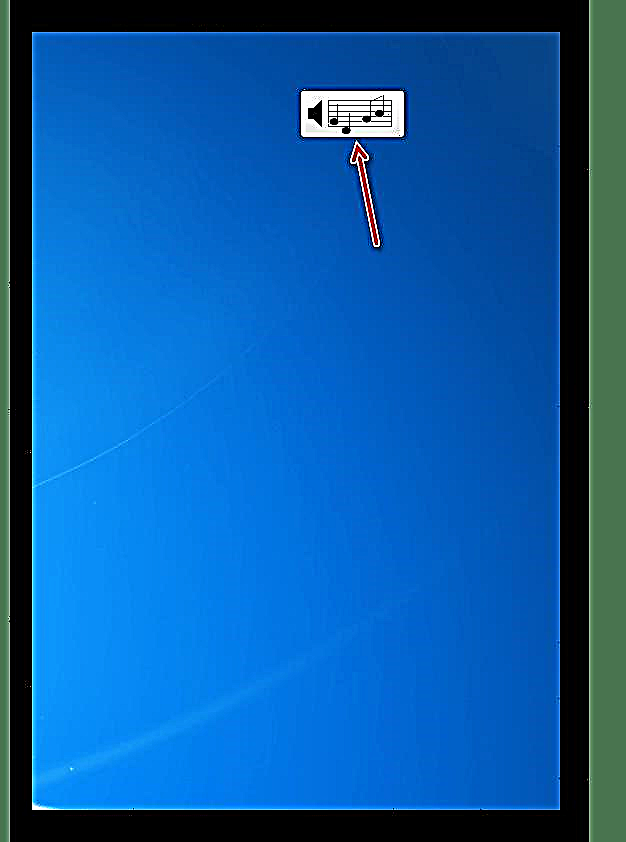









இந்த கட்டுரையில் விண்டோஸ் 7 இல் வானொலியைக் கேட்க வடிவமைக்கப்பட்ட கேஜெட்களின் ஒரு பகுதியின் வேலைகளைப் பற்றி பேசினோம். இருப்பினும், இதே போன்ற தீர்வுகள் ஏறக்குறைய ஒரே மாதிரியான செயல்பாட்டைக் கொண்டுள்ளன, அத்துடன் ஒரு நிறுவல் மற்றும் கட்டுப்பாட்டு வழிமுறை. வெவ்வேறு இலக்கு பார்வையாளர்களுக்கான விருப்பங்களை முன்னிலைப்படுத்த முயற்சித்தோம். எனவே, இடைமுகத்தில் அதிக கவனம் செலுத்தும் பயனர்களுக்கு XIRadio கேஜெட் பொருத்தமானது. இதற்கு மாறாக, ஈ.எஸ்-ரேடியோ மினிமலிசத்தின் ஆதரவாளர்களுக்காக வடிவமைக்கப்பட்டுள்ளது. கேஜெட் ரேடியோ ஜிடி -7 அதன் ஒப்பீட்டளவில் பெரிய அம்சங்களுக்காக பிரபலமானது.











